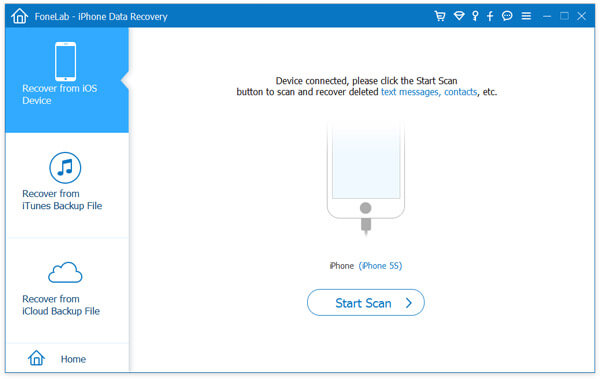Wanneer we informatie moeten vinden, zullen we er altijd voor kiezen om onze iPhone en iPad te gebruiken om door websites te bladeren. Sommige websites zijn echter mogelijk niet veilig. Ze kunnen virussen veroorzaken en zelfs uw persoonlijke gegevens stelen wanneer u ze bekijkt. U kunt voorkomen dat u deze websites gemakkelijk zelf bezoekt, maar het is moeilijk voor uw vrienden en kinderen om deze websites te vermijden wanneer ze uw iPhone gebruiken. Als gevolg hiervan moet je die gevaarlijke websites op je iPhone blokkeren. Er zijn verschillende oplossingen om websites op de iPhone te blokkeren. U kunt websites op de iPhone blokkeren via iPhone-beperkingen, OpenDNS en veilige browsers.
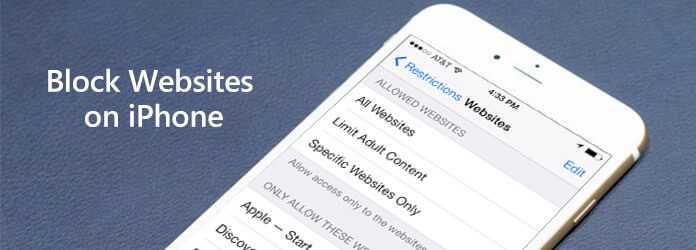
Blokkeer websites op de iPhone
In feite is het eenvoudig om websites op de iPhone te blokkeren. We zijn alleen afhankelijk van onze apparaten. IPhone zelf heeft tools voor ouderlijk toezicht zoals beperkingen om u te helpen. Laten we nu kijken hoe we websites op de iPhone stap voor stap kunnen blokkeren via iPhone-beperkingen.
Stap 1 Tik op de app "Instellingen" op het startscherm en tik op "Algemeen". Ga naar "Beperkingen".
Stap 2 Tik op "Beperkingen inschakelen" en voer uw wachtwoord in. Scroll naar beneden en kies "Websites".
Stap 3 U kunt in het menu kiezen voor "Beperk inhoud voor volwassenen" of "Alleen specifieke websites".
Stap 4 Ga naar 'Nooit toestaan' en tik op 'Een website toevoegen' om de website toe te voegen die je wilt blokkeren.
Stap 5 Typ het adres van de website die u wilt blokkeren en u kunt de website op de iPhone blokkeren.
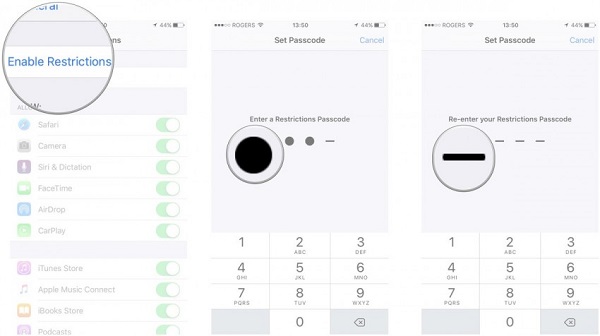
Naast de manier om websites op de iPhone te blokkeren via iPhone-beperkingen, kunnen we ook websites op de iPhone blokkeren via OpenDNS. OpenDNS biedt ook ouderlijk toezicht. Laten we eens kijken hoe deze manier werkt.
Stap 1 Tik op het pictogram "Instellingen" op het startscherm en ga naar "Wi-Fi".
Stap 2 Zoek de wifi die je gebruikt en tik op de blauwe pijl naast de wifi.
Stap 3 Wijzig de router- en DNS-servers van de verbonden wifi naar 208.67.222.222 en 208.67.220.220 gegeven door OpenDNS.
Stap 4 Tik op "Renew Lease". De verbinding met de wifi wordt verbroken en er wordt automatisch weer verbinding gemaakt.
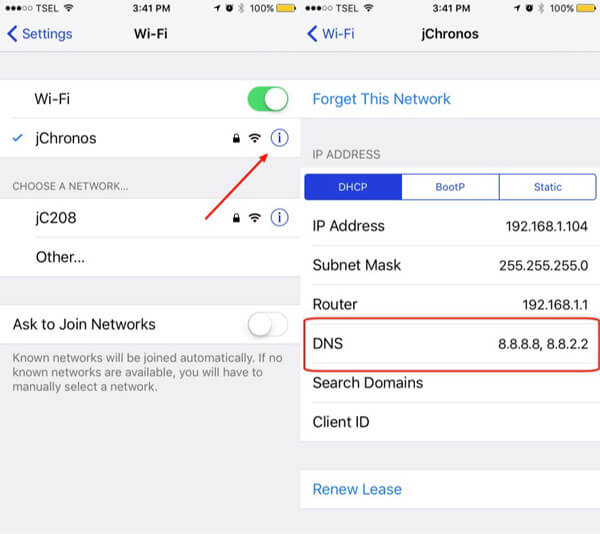
De tools voor ouderlijk toezicht op onze apparaten kunnen ons helpen websites op de iPhone eenvoudig te blokkeren. Daarnaast kunnen we via veilige browsers ook websites op de iPhone blokkeren. Je moet Safari uitschakelen via iPhone-beperking en de veilige browser die je downloadt als de enige webbrowser op je iPhone. Er zijn veel soorten veilige browsers die ouderlijk toezicht bieden om websites op de iPhone te blokkeren.
F-Secure kindveilige browser is een veilige browser voor de iPhone met veel beveiligingsservices. Het heeft alle basisfuncties zoals stop, bladwijzers die een browser zou moeten hebben. Bovendien heeft het een hoge reputatie vanwege het vermogen om websites op de iPhone te blokkeren. Deze websites bevatten enkele phishing-websites en een kwaadaardige app. Bovendien kunnen de gebruikers hun kinderen beschermen tegen slechte websites door deze websites op de iPhone te blokkeren. En er is een wachtwoordinstelling voor de functie van ouderlijk toezicht. De F-Secure Child Safe-browser is gemakkelijk te gebruiken en het is een ideale app voor gebruikers die websites op de iPhone willen blokkeren.
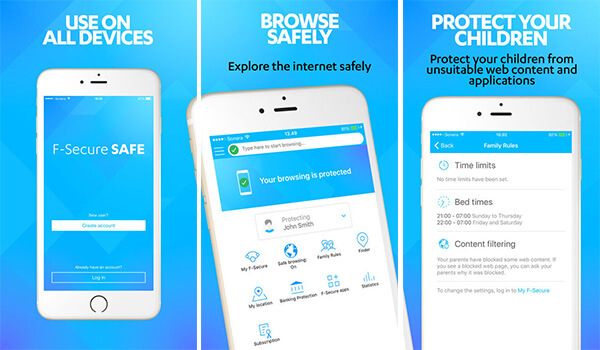
Mobicip Ouderlijk toezicht is een van de meest populaire apps om onveilige websites op de iPhone te blokkeren. Het is ook een app voor ouderlijk toezicht en het kan u helpen te genieten van een veiligere online wereld door websites op uw iPhone te blokkeren. Mobicip Parental Controls is eigenlijk een uitgebreide app omdat het veel verschillende functies heeft. De gebruikers kunnen het niet alleen gebruiken om onveilige websites op de iPhone te blokkeren, maar ze kunnen het ook gebruiken om beperkte internettijd in te stellen, de browsegeschiedenis te zoeken enzovoort. Bovendien is het filterniveau van deze app veranderlijk. U kunt het filterniveau instellen als "Strikt", "Gemiddeld", "Volwassen" of "Geen filtering - Alleen monitor".
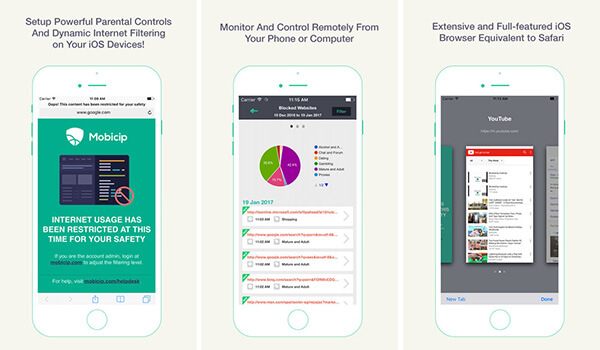
WebProtectMe veilige browser is een van de beste apps voor ouderlijk toezicht om websites op de iPhone te blokkeren. Deze app is een goed alternatief voor Safari omdat het de meeste functies van Safari heeft. Het heeft een krachtige zoekmachine en je kunt altijd vinden wat je zoekt of naar een specifieke website gaan. Bovendien kan het ook websites op de iPhone blokkeren. Met deze veilige browser kunt u veiliger surfen op internet. Er zijn veel verschillende onveilige websites die u kunt blokkeren, waaronder phishing-websites en pornografische websites. U kunt vrijelijk uw website witte lijsten en zwarte lijsten ontwerpen die u leuk vindt in deze veilige browser.
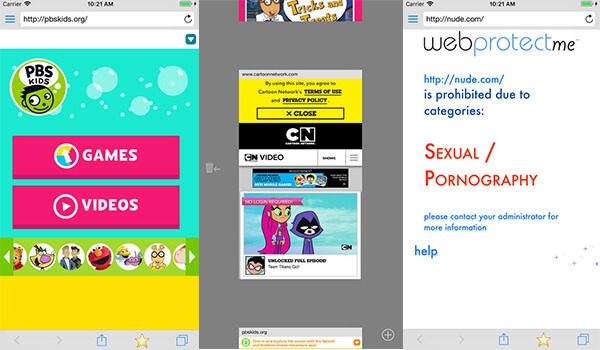
Je zou nodig kunnen hebben: Ouderlijk toezicht instellen op de iPhone.
In ons dagelijks leven hebben we vaak zulke problemen als het verliezen van onze iPhone, het laten stelen van onze iPhone, het kapot maken van de iPhone enzovoort. In andere gevallen kunnen we per ongeluk enkele belangrijke gegevens op onze iPhone verwijderen wanneer u de website op de iPhone blokkeert. Als gevolg hiervan willen we graag een manier vinden om de verloren gegevens op onze iPhone te herstellen. Vervolgens FoneLab - iPhone Data Recovery is een goede keuze voor u omdat het de beste software is om iPhone-gegevens te herstellen.
Wat meer is, voordat u de geschiedenis van de iPhone Safari herstelt, kunt u ze eerst in de software bekijken. Houd er ten slotte rekening mee dat de geschiedenis van uw iPhone Safari kan herstellen met verschillende formaten.